ASA 8.x: Split-tunneling voor AnyConnect VPN-client toestaan in het ASA Configuration-voorbeeld
Inhoud
Inleiding
Dit document bevat stap voor stap instructies hoe u Cisco AnyConnect VPN-clienttoegang tot het internet kunt toestaan terwijl ze in een Cisco adaptieve security applicatie (ASA) 8.0.2 zijn geïntegreerd. Deze configuratie maakt de client beveiligde toegang tot bedrijfsmiddelen via SSL mogelijk terwijl u onbeveiligde toegang tot het internet krijgt door middel van gesplitste tunneling.
Voorwaarden
Vereisten
Zorg ervoor dat u aan deze vereisten voldoet voordat u deze configuratie probeert:
-
ASA security applicatie moet versie 8.x uitvoeren
-
Cisco AnyConnect VPN-client 2.x
Opmerking: Download het AnyConnect VPN-clientpakket (anyconnect-win*.pkg) van de Cisco Software Download (alleen geregistreerde klanten). Kopieer de AnyConnect VPN-client naar het FastHub van de ASA, dat naar de externe gebruikerscomputers moet worden gedownload om de SSL VPN-verbinding met de ASA op te zetten. Raadpleeg het gedeelte AnyConnect-client van de ASA-configuratiegids voor meer informatie.
Gebruikte componenten
De informatie in dit document is gebaseerd op de volgende software- en hardware-versies:
-
Cisco 5500 Series ASA-software met versie 8.0(2)
-
Cisco AnyConnect SSL VPN-clientversie voor Windows 2.0.343
-
PC met Microsoft Visa, Windows XP SP2 of Windows 2000 Professional SP4 met Microsoft Installer versie 3.1
-
Cisco Adaptieve Security Devices Manager (ASDM) versie 6.0(2)
De informatie in dit document is gebaseerd op de apparaten in een specifieke laboratoriumomgeving. Alle apparaten die in dit document worden beschreven, hadden een opgeschoonde (standaard)configuratie. Als uw netwerk live is, moet u de potentiële impact van elke opdracht begrijpen.
Conventies
Raadpleeg de Cisco Technical Tips Convention voor meer informatie over documentconventies.
Achtergrondinformatie
De Cisco AnyConnect VPN-client biedt beveiligde SSL-verbindingen naar het beveiligingsapparaat voor externe gebruikers. Zonder een eerder geïnstalleerde client gaan externe gebruikers het IP-adres in hun browser in van een interface die is geconfigureerd om SSL VPN-verbindingen te accepteren. Tenzij het beveiligingsapparaat is ingesteld om http://-verzoeken om te zetten naar https://, moeten gebruikers de URL in het formulier https://<adres> invoeren.
Nadat u de URL hebt ingevoerd, sluit de browser zich aan op die interface en geeft deze het inlogscherm weer. Als de gebruiker voldoet aan de inlognaam en de verificatie en het security apparaat de gebruiker identificeert als de client, wordt de client gedownload die overeenkomt met het besturingssysteem van de externe computer. Na het downloaden, installeert en vormt de client zichzelf, stelt een beveiligde SSL-verbinding in en wordt of blijft of wordt zelf geïnstalleerd (afhankelijk van de configuratie van het beveiligingsapparaat) wanneer de verbinding wordt beëindigd.
In het geval van een eerder geïnstalleerde client, wanneer de gebruiker echt is, onderzoekt het beveiligingsapparaat de herziening van de client en upgrades van de client indien nodig.
Wanneer de client onderhandelt over een SSL VPN-verbinding met het security apparaat, sluit de client verbindingen met behulp van Transport Layer Security (TLS) en naar keuze Datagram Transport Layer Security (DTLS). DTLS vermijdt latentie- en bandbreedteproblemen verbonden aan sommige SSL verbindingen, en verbetert de prestaties van real-time toepassingen die gevoelig zijn voor pakketvertragingen.
De AnyConnect-client kan van het beveiligingsapparaat worden gedownload of door de systeembeheerder handmatig op de externe pc worden geïnstalleerd. Raadpleeg de Cisco AnyConnect VPN-clientbeheerdershandleiding voor meer informatie over het handmatig installeren van de client.
Het beveiligingsapparaat downloads de client op basis van het groepsbeleid of de gebruikersnaameigenschappen van de gebruiker die de verbinding vormt. U kunt het beveiligingsapparaat configureren om de client automatisch te downloaden of u kunt de client configureren om de gebruiker te vragen of u de client wilt downloaden. In het laatste geval, als de gebruiker niet reageert, kunt u het security apparaat configureren om de client na een tijdelijke versie te downloaden of de inlogpagina weer te geven.
Configureren
Deze sectie bevat informatie over het configureren van de functies die in dit document worden beschreven.
Opmerking: Gebruik het Opname Gereedschap (alleen geregistreerde klanten) om meer informatie te verkrijgen over de opdrachten die in deze sectie worden gebruikt.
Netwerkdiagram
Het netwerk in dit document is als volgt opgebouwd:
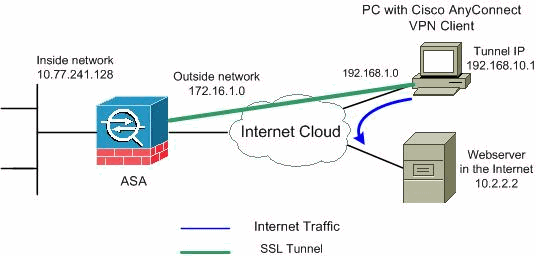
Opmerking: de IP-adresseringsschema's die in deze configuratie worden gebruikt, zijn niet wettelijk routeerbaar op het internet. Het zijn RFC 1918 ![]() adressen die in een labomgeving gebruikt zijn.
adressen die in een labomgeving gebruikt zijn.
ASA-configuratie met ASDM 6.0(2)
Dit document gaat ervan uit dat de basisconfiguratie, zoals de interfaceconfiguratie, al is gemaakt en correct werkt.
Opmerking: Raadpleeg HTTPS-toegang voor ASDM om de ASA te kunnen configureren door de ASDM.
Opmerking: WebVPN en ASDM kunnen niet op dezelfde ASA-interface worden ingeschakeld tenzij u de poortnummers wijzigt. Raadpleeg ASDM en WebVPN ingeschakeld op dezelfde interface van ASA voor meer informatie.
Voltooi deze stappen om SSL VPN op ASA met gesplitste tunneling te configureren:
-
Kies Configuration > Remote Access VPN > Network (Client) Access > Address Management > Address Pools > Add om een IP-adrespool te maken.
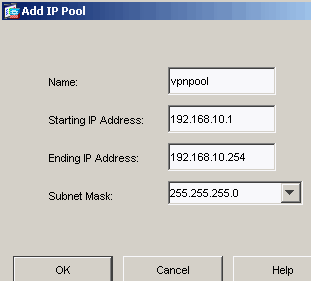
-
Klik op Apply (Toepassen).
Compatibele CLI-configuratie:
Cisco ASA 8.0(2) ciscoasa(config)#ip local pool vpnpool 192.168.10.1-192.168.10.254 mask 255.255.255.0
-
Webex inschakelen.
-
Kies Configuration > Remote Access VPN > Network (Client) Access > SSL VPN-verbindingsprofielen en klik onder Access-interfaces op de vinkjes Toegang toestaan en DTLS inschakelen voor de externe interface. Controleer ook de toegang tot Cisco AnyConnect VPN-client of oudere SSL VPN-client in de interface die in de onderstaande tabel is geselecteerd om SSL VPN op de externe interface mogelijk te maken.
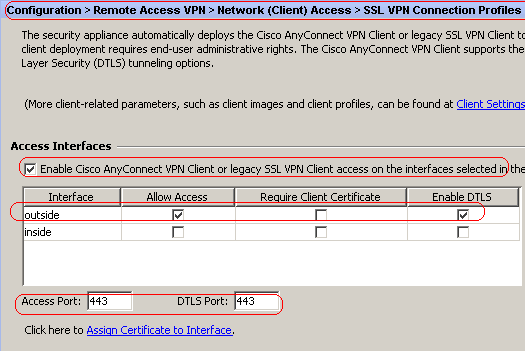
-
Klik op Apply (Toepassen).
-
Kies Configuration > Remote Access VPN > Network (Client) Access > Advanced > SSL VPN > Clientinstellingen > Add om het Cisco AnyConnect VPN-clientbeeld uit het flash-geheugen van ASA toe te voegen zoals wordt weergegeven.
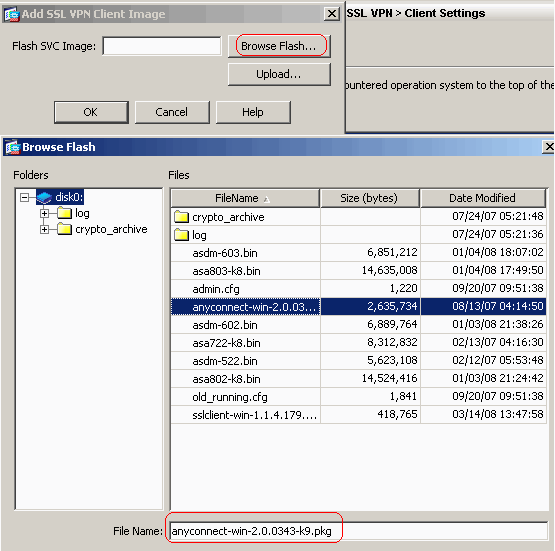
-
Klik op OK.
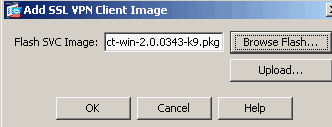
-
Klik op Add (Toevoegen).
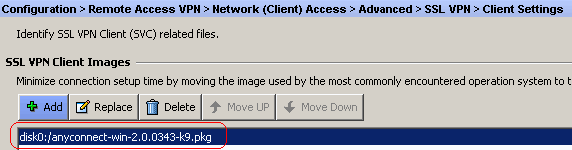
Compatibele CLI-configuratie:
Cisco ASA 8.0(2) ciscoasa(config)#webvpn ciscoasa(config-webvpn)#enable outside ciscoasa(config-webvpn)#svc image disk0:/anyconnect-win-2.0.0343-k9.pkg 1 ciscoasa(config-webvpn)#tunnel-group-list enable ciscoasa(config-webvpn)#svc enable
-
-
Groepsbeleid configureren
-
Kies Configuration > Remote Access VPN > Network (Client) Access > Group Policy om een interne clientgroep voor groepsbeleid te maken. Selecteer onder het tabblad Algemeen het dialoogvenster SSL VPN-client om Webex als tunneling-protocol in te schakelen.
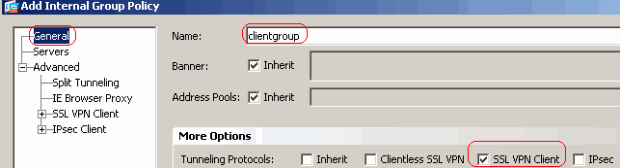
-
In het tabblad Geavanceerd > Tunneling splitsen, schakelt u het vakje Inherit uit voor Split Tunnel Policy en kiest u de onderstaande lijst voor tunnelnetwerk uit de vervolgkeuzelijst.

-
Schakel het vakje Inherit uit voor de netwerklijst Split Tunnel en klik vervolgens op Manager beheren om de ACL Manager te starten.
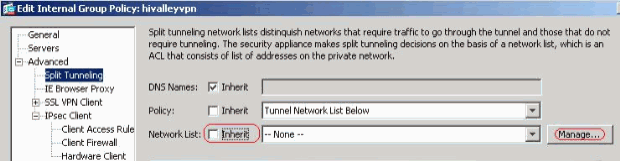
-
Kies in de ACL Manager Add > Add ACL... om een nieuwe toegangslijst te maken.
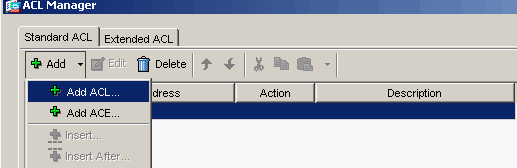
-
Typ een naam voor ACL en klik op OK.
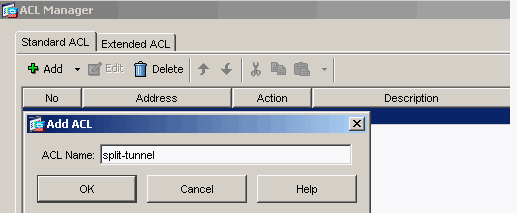
-
Zodra de ACL-naam is gemaakt, kiest u Add > Add ACE om een Access Control Entry (ACE) toe te voegen.
Defineer de ACE die overeenkomt met het LAN achter de ASA. In dit geval is het netwerk 10.77.241.128/26 en selecteert u Toestemming als de Actie.
-
Klik op OK om de ACL-Manager te verlaten.
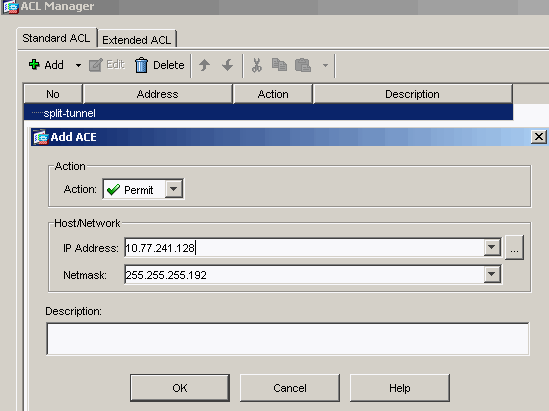
-
Zorg ervoor dat ACL die u zojuist hebt gemaakt, is geselecteerd voor de lijst van gesplitste tunnels. Klik op OK om naar de configuratie van het groepsbeleid terug te keren.

-
Klik op de hoofdpagina op Toepassen en stuur de opdrachten (indien nodig) naar de ASA door.
-
Configureer de SSL VPN-instellingen onder de modus groepsbeleid.
-
Schakel het vakje Inherit uit voor de optie Installeren bij clientsysteem en klik vervolgens op het radioknop Ja.
Met deze actie kan de SVC-software op de clientmachine blijven staan. Daarom is de ASA niet verplicht de SVC-software aan de client te downloaden telkens wanneer een verbinding wordt gemaakt. Deze optie is een goede keuze voor externe gebruikers die vaak toegang hebben tot het bedrijfsnetwerk.
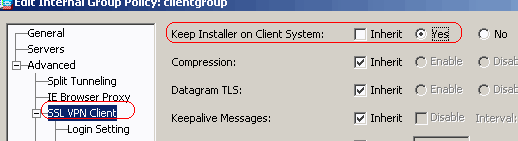
-
Klik op Aanmelden om de inloginstelling voor Post in te stellen en de selectie voor standaardmelding zoals wordt weergegeven.
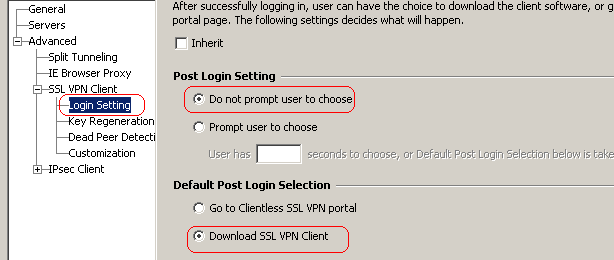
-
Schakel het vakje Inherit uit, trek voor de optie Interval heronderhandelingen uit en geef het aantal minuten op tot het vakje Onbeperkt is.
De beveiliging wordt verbeterd door limieten in te stellen aan de tijdsduur die een sleutel geldig is.
-
Schakel het vakje Inherit uit voor de optie Heronderhandelingsmethode en klik op de radioknop SSL.
Heronderhandeling kan gebruik maken van de huidige SSL-tunnel of een nieuwe tunnel die uitdrukkelijk is gemaakt voor heronderhandeling.
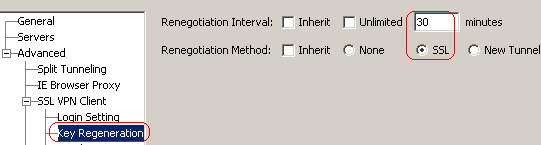
-
-
Klik op OK en vervolgens op Toepassen.
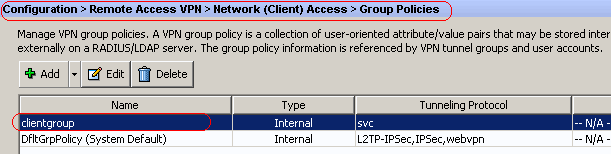
Compatibele CLI-configuratie:
Cisco ASA 8.0(2) ciscoasa(config)#access-list split-tunnel standard permit 10.77.241.128 255.255.255.1922 ciscoasa(config)#group-policy clientgroup internal ciscoasa(config)#group-policyclientgroup attributes ciscoasa(config-group-policy)#vpn-tunnel-protocol webvpn ciscoasa(config-group-policy)#split-tunnel-policy tunnelspecified ciscoasa(config-group-policy)#split-tunnel-network-list value split-tunnel ciscoasa(config-group-policy)#webvpn ciscoasa(config-group-webvpn)#svc ask none default svc ciscoasa(config-group-webvpn)#svc keep-installer installed ciscoasa(config-group-webvpn)#svc rekey time 30 ciscoasa(config-group-webvpn)#svc rekey method ssl
-
-
Kies Configuration > Remote Access VPN > AAA-instelling > Local Gebruikers > Add om een nieuwe gebruiker-account gebruiker1 te maken. Klik op OK en Toepassen.
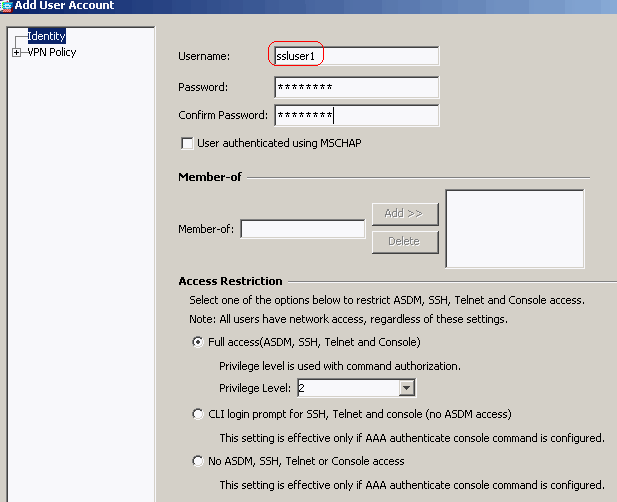
Compatibele CLI-configuratie:
Cisco ASA 8.0(2) ciscoasa(config)#username ssluser1 password asdmASA@
-
Kies Configuration > Remote Access VPN > AAA-servergroepen > AAA-servers > Bewerken om de standaardservergroep LOCAL aan te passen door het aanvinkvakje Local User Lockout inschakelen te controleren met de maximale probewaarde 16.
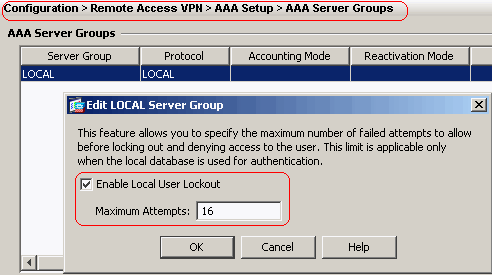
-
Klik op OK en vervolgens op Toepassen.
Compatibele CLI-configuratie:
Cisco ASA 8.0(2) ciscoasa(config)#aaa local authentication attempts max-fail 16
-
Tunnelgroep configureren
-
Kies Configuration > Remote Access VPN > Network (Client) Access > SSL VPN Connection profielen > Add om een nieuwe groep tunnelgroepen te maken.
-
In het tabblad Basic kunt u de lijst met configuraties uitvoeren zoals wordt weergegeven:
-
Geef de tunnelgroep een naam als groep.
-
Kies onder Clientadrestoewijzing het vpn van de adrespool in de vervolgkeuzelijst.
-
Selecteer onder Standaardgroepsbeleid de clientgroep voor groepsbeleid uit de vervolgkeuzelijst.
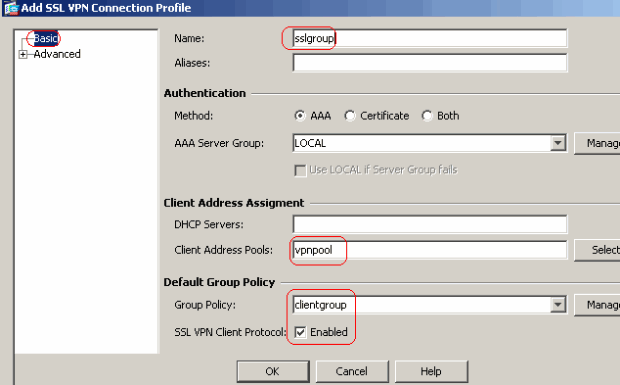
-
-
Specificeer onder het tabblad SSL VPN > Connection Aliases de naam van de groep als sslgroup_user en klik op OK.
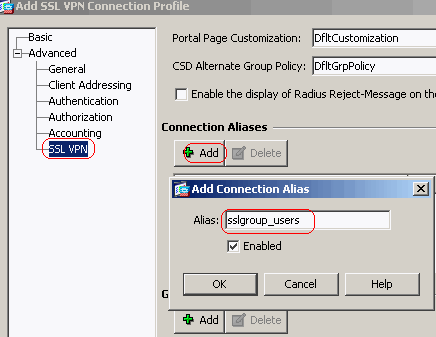
-
Klik op OK en vervolgens op Toepassen.
Compatibele CLI-configuratie:
Cisco ASA 8.0(2) ciscoasa(config)#tunnel-group sslgroup type remote-access ciscoasa(config)#tunnel-group sslgroup general-attributes ciscoasa(config-tunnel-general)#address-pool vpnpool ciscoasa(config-tunnel-general)#default-group-policy clientgroup ciscoasa(config-tunnel-general)#exit ciscoasa(config)#tunnel-group sslgroup webvpn-attributes ciscoasa(config-tunnel-webvpn)#group-alias sslgroup_users enable
-
-
Configuratie NAT.
-
Kies Configuratie > Firewall > NAT-regels > Dynamische NAT-regel toevoegen zodat het verkeer dat afkomstig is van het interne netwerk kan worden vertaald met extern IP-adres 172.16.1.5.
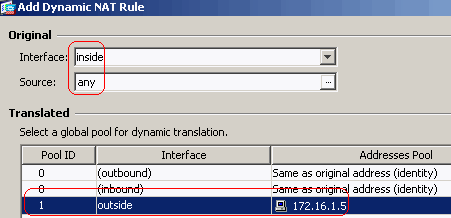
-
Klik op OK.
-
Klik op OK.
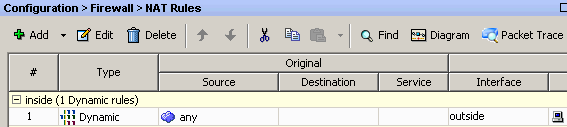
-
Klik op Apply (Toepassen).
Compatibele CLI-configuratie:
Cisco ASA 8.0(2) ciscoasa(config)#global (outside) 1 172.16.1.5 ciscoasa(config)#nat (inside) 1 0.0.0.0 0.0.0.0
-
-
Configureer de nat-vrijstelling voor het retourverkeer van binnen het netwerk naar de VPN-client.
ciscoasa(config)#access-list nonat permit ip 10.77.241.0 192.168.10.0 ciscoasa(config)#access-list nonat permit ip 192.168.10.0 10.77.241.0 ciscoasa(config)#nat (inside) 0 access-list nonat
ASA CLI-configuratie
| Cisco ASA 8.0(2) |
|---|
ciscoasa(config)#show running-config : Saved : ASA Version 8.0(2) ! hostname ciscoasa domain-name default.domain.invalid enable password 8Ry2YjIyt7RRXU24 encrypted names ! interface Ethernet0/0 nameif inside security-level 100 ip address 10.77.241.142 255.255.255.192 ! interface Ethernet0/1 nameif outside security-level 0 ip address 172.16.1.1 255.255.255.0 ! interface Ethernet0/2 shutdown no nameif no security-level no ip address ! interface Ethernet0/3 shutdown no nameif no security-level no ip address ! interface Management0/0 shutdown no nameif no security-level no ip address ! passwd 2KFQnbNIdI.2KYOU encrypted boot system disk0:/asa802-k8.bin ftp mode passive clock timezone IST 5 30 dns server-group DefaultDNS domain-name default.domain.invalid access-list split-tunnel standard permit 10.77.241.128 255.255.255.192 !--- ACL for Split Tunnel network list for encryption. access-list nonat permit ip 10.77.241.0 192.168.10.0 access-list nonat permit ip 192.168.10.0 10.77.241.0 !--- ACL to define the traffic to be exempted from NAT. pager lines 24 logging enable logging asdm informational mtu inside 1500 mtu outside 1500 ip local pool vpnpool 192.168.10.1-192.168.10.254 mask 255.255.255.0 !--- The address pool for the Cisco AnyConnect SSL VPN Clients no failover icmp unreachable rate-limit 1 burst-size 1 asdm image disk0:/asdm-602.bin no asdm history enable arp timeout 14400 global (outside) 1 172.16.1.5 !--- The global address for Internet access used by VPN Clients. !--- Note: Uses an RFC 1918 range for lab setup. !--- Apply an address from your public range provided by your ISP. nat (inside) 0 access-list nonat !--- The traffic permitted in "nonat" ACL is exempted from NAT. nat (inside) 1 0.0.0.0 0.0.0.0 route outside 0.0.0.0 0.0.0.0 172.16.1.2 1 timeout xlate 3:00:00 timeout conn 1:00:00 half-closed 0:10:00 udp 0:02:00 icmp 0:00:02 timeout sunrpc 0:10:00 h323 0:05:00 h225 1:00:00 mgcp 0:05:00 mgcp-pat 0:05:00 timeout sip 0:30:00 sip_media 0:02:00 sip-invite 0:03:00 sip-disconnect 0:02:00 timeout uauth 0:05:00 absolute dynamic-access-policy-record DfltAccessPolicy http server enable http 0.0.0.0 0.0.0.0 inside no snmp-server location no snmp-server contact snmp-server enable traps snmp authentication linkup linkdown coldstart no crypto isakmp nat-traversal telnet timeout 5 ssh timeout 5 console timeout 0 threat-detection basic-threat threat-detection statistics access-list ! class-map inspection_default match default-inspection-traffic ! ! policy-map type inspect dns preset_dns_map parameters message-length maximum 512 policy-map global_policy class inspection_default inspect dns preset_dns_map inspect ftp inspect h323 h225 inspect h323 ras inspect netbios inspect rsh inspect rtsp inspect skinny inspect esmtp inspect sqlnet inspect sunrpc inspect tftp inspect sip inspect xdmcp ! service-policy global_policy global webvpn enable outside !--- Enable WebVPN on the outside interface svc image disk0:/anyconnect-win-2.0.0343-k9.pkg 1 !--- Assign an order to the AnyConnect SSL VPN Client image svc enable !--- Enable the security appliance to download SVC images to remote computers tunnel-group-list enable !--- Enable the display of the tunnel-group list on the WebVPN Login page group-policy clientgroup internal !--- Create an internal group policy "clientgroup" group-policy clientgroup attributes vpn-tunnel-protocol svc !--- Specify SSL as a permitted VPN tunneling protocol split-tunnel-policy tunnelspecified split-tunnel-network-list value split-tunnel !--- Encrypt the traffic specified in the split tunnel ACL only webvpn svc keep-installer installed !--- When the security appliance and the SVC perform a rekey, they renegotiate !--- the crypto keys and initialization vectors, increasing the security of the connection. svc rekey time 30 !--- Command that specifies the number of minutes from the start of the !--- session until the rekey takes place, from 1 to 10080 (1 week). svc rekey method ssl !--- Command that specifies that SSL renegotiation takes place during SVC rekey. svc ask none default svc username ssluser1 password ZRhW85jZqEaVd5P. encrypted !--- Create a user account "ssluser1" tunnel-group sslgroup type remote-access !--- Create a tunnel group "sslgroup" with type as remote access tunnel-group sslgroup general-attributes address-pool vpnpool !--- Associate the address pool vpnpool created default-group-policy clientgroup !--- Associate the group policy "clientgroup" created tunnel-group sslgroup webvpn-attributes group-alias sslgroup_users enable !--- Configure the group alias as sslgroup-users prompt hostname context Cryptochecksum:af3c4bfc4ffc07414c4dfbd29c5262a9 : end ciscoasa(config)# |
Instellen van de SSL VPN-verbinding met SVC
Voltooi deze stappen om een SSL VPN-verbinding met ASA op te zetten:
-
Voer het URL- of IP-adres in van de ASA WebVPN-interface in uw webbrowser in de notatie zoals getoond.
https://url
OF
https://<IP address of the ASA WebVPN interface>
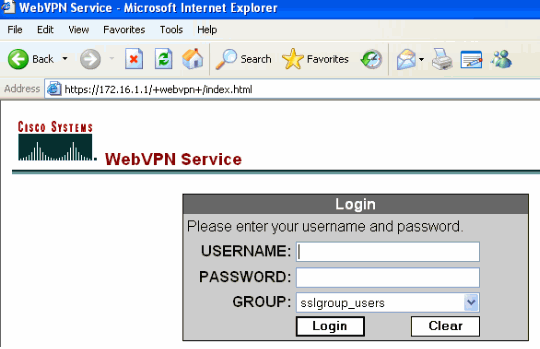
-
Voer uw gebruikersnaam en wachtwoord in. Kies ook uw respectievelijke groep in de vervolgkeuzelijst zoals weergegeven.
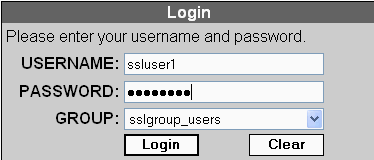
Dit venster verschijnt voordat de SSL VPN-verbinding is gevestigd.
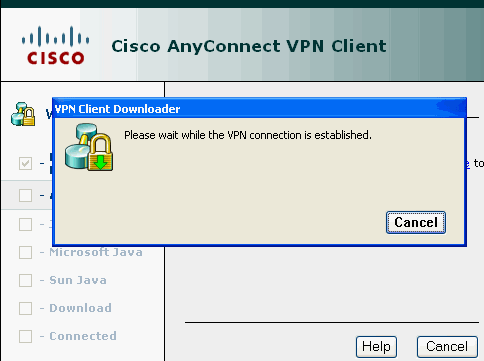
N.B.: ActiveX-software moet op uw computer geïnstalleerd zijn voordat u de SVC downloaden.
U ontvangt dit venster zodra de verbinding is tot stand gebracht.
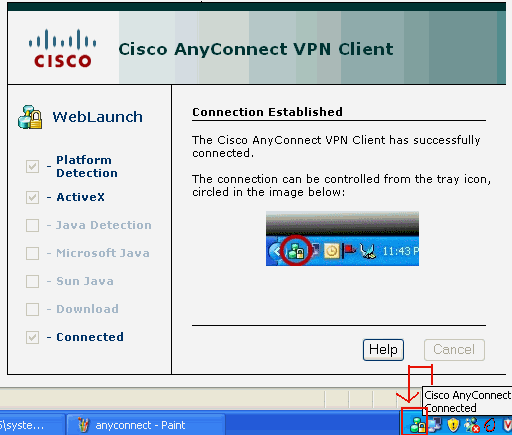
-
Klik op de vergrendeling die in de taakbalk van uw computer verschijnt.
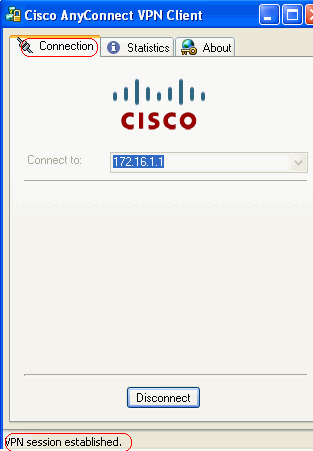
Dit venster verschijnt en geeft informatie over de SSL-verbinding. Bijvoorbeeld, 192.168.10.1 is de toegewezen IP door de ASA, enz.
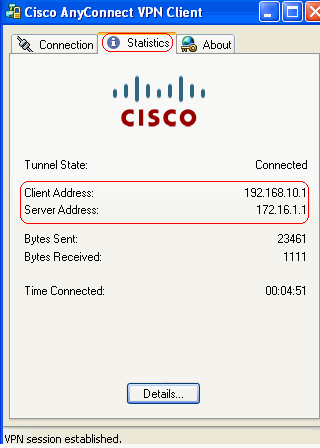
Dit venster toont de informatie over de clientversie van Cisco AnyConnect VPN.
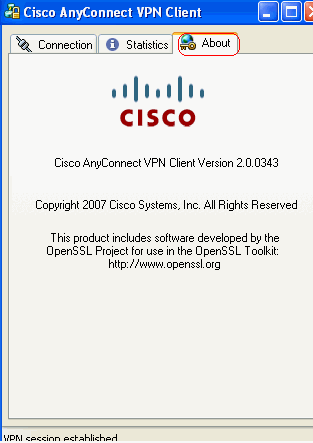
Verifiëren
Gebruik dit gedeelte om te bevestigen dat de configuratie correct werkt.
Het Uitvoer Tolk (uitsluitend geregistreerde klanten) (OIT) ondersteunt bepaalde show opdrachten. Gebruik de OIT om een analyse van tonen opdrachtoutput te bekijken.
-
toon WebVPN svc-Toont de SVC beelden die in het ASA flash geheugen zijn opgeslagen.
ciscoasa#show webvpn svc 1. disk0:/anyconnect-win-2.0.0343-k9.pkg 1 CISCO STC win2k+ 2,0,0343 Mon 04/23/2007 4:16:34.63 1 SSL VPN Client(s) installed
-
toon vpn-sessiondb svc-Toont de informatie over de huidige SSL verbindingen.
ciscoasa#show vpn-sessiondb svc Session Type: SVC Username : ssluser1 Index : 12 Assigned IP : 192.168.10.1 Public IP : 192.168.1.1 Protocol : Clientless SSL-Tunnel DTLS-Tunnel Encryption : RC4 AES128 Hashing : SHA1 Bytes Tx : 194118 Bytes Rx : 197448 Group Policy : clientgroup Tunnel Group : sslgroup Login Time : 17:12:23 IST Mon Mar 24 2008 Duration : 0h:12m:00s NAC Result : Unknown VLAN Mapping : N/A VLAN : none
-
Laat website-groep-alias-displays de geconfigureerde alias voor verschillende groepen zien.
ciscoasa#show webvpn group-alias Tunnel Group: sslgroup Group Alias: sslgroup_users enabled
-
In ASDM, kies Bewaking > VPN > Statistieken > Sessies om de huidige WebVPN sessies in de ASA te kennen.
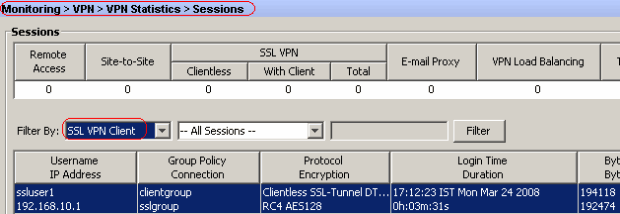
Problemen oplossen
Deze sectie bevat informatie waarmee u problemen met de configuratie kunt oplossen.
-
vpn-sessiondb naam <gebruikersnaam> —Opdracht om de SSL VPN-sessie voor de specifieke gebruikersnaam af te sluiten.
ciscoasa#vpn-sessiondb logoff name ssluser1 Do you want to logoff the VPN session(s)? [confirm] Y INFO: Number of sessions with name "ssluser1" logged off : 1 ciscoasa#Called vpn_remove_uauth: success! webvpn_svc_np_tear_down: no ACL webvpn_svc_np_tear_down: no IPv6 ACL np_svc_destroy_session(0xB000)
Evenzo kunt u de vpn-sessiondb logoff svc opdracht gebruiken om alle SVC-sessies te beëindigen.
-
N.B.: Als de PC naar de stand-by of de hibernate modus gaat, kan de SSL VPN-verbinding worden afgesloten.
webvpn_rx_data_cstp webvpn_rx_data_cstp: got message SVC message: t/s=5/16: Client PC is going into suspend mode (Sleep, Hibernate, e tc) Called vpn_remove_uauth: success! webvpn_svc_np_tear_down: no ACL webvpn_svc_np_tear_down: no IPv6 ACL np_svc_destroy_session(0xA000)
ciscoasa#show vpn-sessiondb svc INFO: There are presently no active sessions
-
debug web svc <1-255>—Hier vindt u de real-time webgebeurtenissen om de sessie te kunnen maken.
Ciscoasa#debug webvpn svc 7 webvpn_rx_data_tunnel_connect CSTP state = HEADER_PROCESSING http_parse_cstp_method() ...input: 'CONNECT /CSCOSSLC/tunnel HTTP/1.1' webvpn_cstp_parse_request_field() ...input: 'Host: 172.16.1.1' Processing CSTP header line: 'Host: 172.16.1.1' webvpn_cstp_parse_request_field() ...input: 'User-Agent: Cisco AnyConnect VPN Client 2, 0, 0343' Processing CSTP header line: 'User-Agent: Cisco AnyConnect VPN Client 2, 0, 0343 ' Setting user-agent to: 'Cisco AnyConnect VPN Client 2, 0, 0343' webvpn_cstp_parse_request_field() ...input: 'Cookie: webvpn=16885952@12288@1206098825@D251883E8625B92C1338D631B08B 7D75F4EDEF26' Processing CSTP header line: 'Cookie: webvpn=16885952@12288@1206098825@D251883E8 625B92C1338D631B08B7D75F4EDEF26' Found WebVPN cookie: 'webvpn=16885952@12288@1206098825@D251883E8625B92C1338D631B 08B7D75F4EDEF26' WebVPN Cookie: 'webvpn=16885952@12288@1206098825@D251883E8625B92C1338D631B08B7D7 5F4EDEF26' webvpn_cstp_parse_request_field() ...input: 'X-CSTP-Version: 1' Processing CSTP header line: 'X-CSTP-Version: 1' Setting version to '1' webvpn_cstp_parse_request_field() ...input: 'X-CSTP-Hostname: tacweb' Processing CSTP header line: 'X-CSTP-Hostname: tacweb' Setting hostname to: 'tacweb' webvpn_cstp_parse_request_field() ...input: 'X-CSTP-Accept-Encoding: deflate;q=1.0' Processing CSTP header line: 'X-CSTP-Accept-Encoding: deflate;q=1.0' webvpn_cstp_parse_request_field() ...input: 'X-CSTP-MTU: 1206' Processing CSTP header line: 'X-CSTP-MTU: 1206' webvpn_cstp_parse_request_field() ...input: 'X-CSTP-Address-Type: IPv4' Processing CSTP header line: 'X-CSTP-Address-Type: IPv4' webvpn_cstp_parse_request_field() ...input: 'X-DTLS-Master-Secret: CE151BA2107437EDE5EC4F5EE6AEBAC12031550B1812D40 642E22C6AFCB9501758FF3B7B5545973C06F6393C92E59693' Processing CSTP header line: 'X-DTLS-Master-Secret: CE151BA2107437EDE5EC4F5EE6AE BAC12031550B1812D40642E22C6AFCB9501758FF3B7B5545973C06F6393C92E59693' webvpn_cstp_parse_request_field() ...input: 'X-DTLS-CipherSuite: AES256-SHA:AES128-SHA:DES-CBC3-SHA:DES-CBC-SHA' Processing CSTP header line: 'X-DTLS-CipherSuite: AES256-SHA:AES128-SHA:DES-CBC3 -SHA:DES-CBC-SHA' Validating address: 0.0.0.0 CSTP state = WAIT_FOR_ADDRESS webvpn_cstp_accept_address: 192.168.10.1/0.0.0.0 CSTP state = HAVE_ADDRESS No subnetmask... must calculate it SVC: NP setup np_svc_create_session(0x3000, 0xD41611E8, TRUE) webvpn_svc_np_setup SVC ACL Name: NULL SVC ACL ID: -1 SVC ACL ID: -1 vpn_put_uauth success! SVC IPv6 ACL Name: NULL SVC IPv6 ACL ID: -1 SVC: adding to sessmgmt SVC: Sending response Unable to initiate NAC, NAC might not be enabled or invalid policy CSTP state = CONNECTED webvpn_rx_data_cstp webvpn_rx_data_cstp: got internal message Unable to initiate NAC, NAC might not be enabled or invalid policy
-
Kies in ASDM Bewaking > Vastlegging > Realtime logvenster > Weergave om de gebeurtenissen in realtime te kunnen zien.
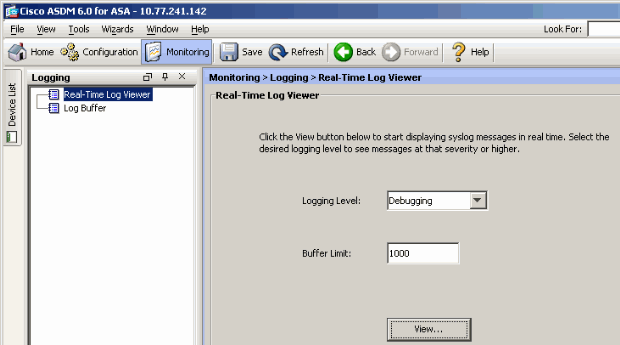
Dit voorbeeld toont aan dat de SSL sessie met het hoofd eindapparaat is gevestigd.
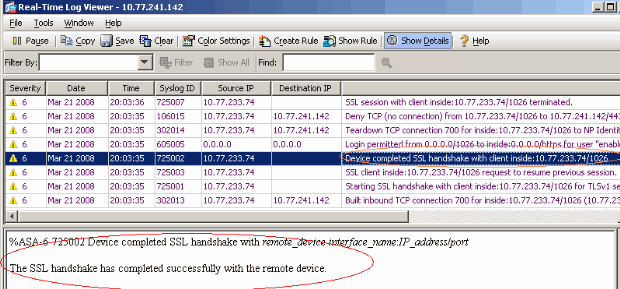
Gerelateerde informatie
- Cisco 5500 Series ondersteuningspagina voor adaptieve security applicatie
- Releaseopmerkingen van AnyConnect VPN-client, release 2.0
- ASA/PIX: Split-tunneling voor VPN-clients toestaan in het ASA Configuration-voorbeeld
- De router staat VPN-clients toe om IPsec en internet te verbinden met behulp van het configuratievoorbeeld voor splitter-tunneling
- PIX/ASA 7.x en VPN-client voor publiek internet VPN op een tick Configuration Voorbeeld
- SSL VPN-client (SVC) op ASA met ASDM Configuratievoorbeeld
- Technische ondersteuning en documentatie – Cisco Systems
Revisiegeschiedenis
| Revisie | Publicatiedatum | Opmerkingen |
|---|---|---|
1.0 |
02-Oct-2009 |
Eerste vrijgave |
Contact Cisco
- Een ondersteuningscase openen

- (Vereist een Cisco-servicecontract)
 Feedback
Feedback